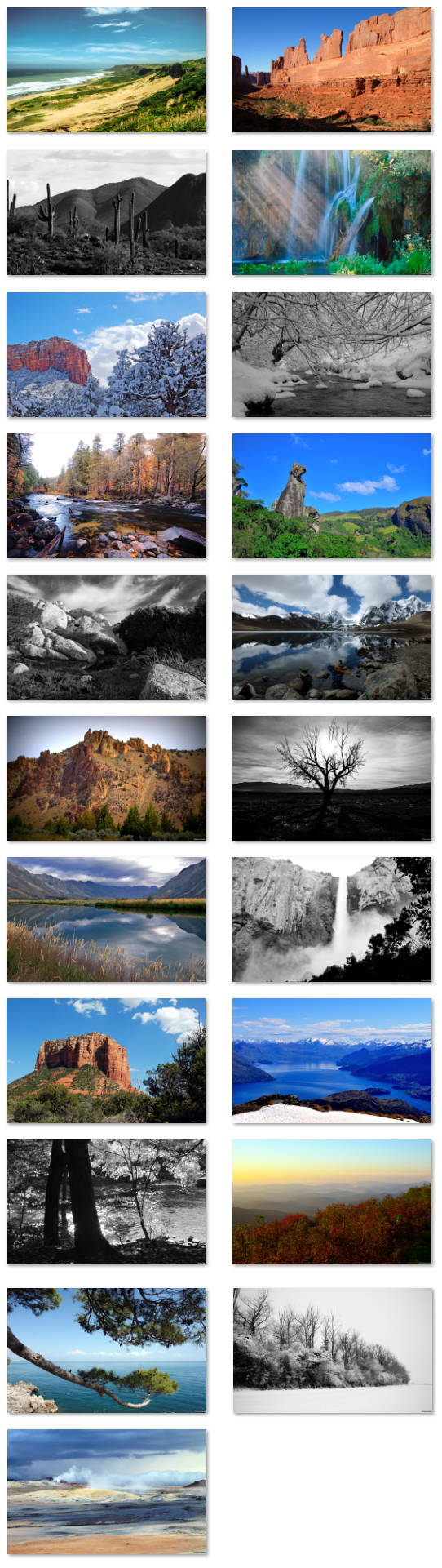ACTUALIZADO 30/05: Un inicio limpio en Windows 10 es una forma de iniciar el sistema operativo utilizando un conjunto mínimo de controladores y aplicaciones de inicio. Cuando necesite solucionar y determinar un problema en su computadora, un "arranque limpio" ayudará a eliminar los conflictos de software que pueden aparecer durante las actualizaciones o la instalación de software, o cuando está ejecutando una aplicación en Windows 10.
Los programas como antivirus, utilidades del sistema y otro software instalado en la PC pueden contener procesos que pueden causar conflictos, como congelamientos repentinos, pantalla azul de la muerte (BSOD), problemas de rendimiento y otros problemas. Un arranque limpio (por proceso de eliminación) puede ayudarlo a descubrir si Windows 10 está experimentando problemas con el controlador o la aplicación.
En esta guía, aprenderá los pasos para limpiar el arranque de Windows 10 para ayudarlo a solucionar problemas y determinar qué software está causando conflictos en su máquina.
Cómo limpiar el arranque de Windows 10
Siga los pasos para realizar un inicio limpio en Windows 10, siga estos pasos:
Abierto Empezar.
Buscar por msconfig y haga clic en el resultado superior para abrir la experiencia de configuración del sistema.
clickea en el servicios lengüeta.
Comprobar el Esconder todos los servicios de Microsoft opción.
clickea en el Desactivar todo botón.

clickea en el comienzo lengüeta.
clickea en el Abra el Administrador de tareas Enlace.
En la pestaña Inicio, seleccione cada elemento y haga clic en el Inhabilitar botón.

Cerca Gerente de tareas.
En la configuración del sistema (msconfig), haga clic en Está bien.
Reinicie su computadora para completar la tarea.
Después de reiniciar la computadora, si el problema desaparece, tendrá una idea de la causa del problema y podrá resolverlo correctamente.
Si no pudo actualizar su sistema operativo, instalar o desinstalar el software, puede intentarlo nuevamente. En este entorno, también puede intentar iniciar un programa que no funcionaba antes.
Cómo deshacer el arranque limpio en Windows 10
Siga estos pasos para deshacer los cambios e iniciar Windows 10 normalmente:
Abierto Empezar.
Buscar por msconfig y haga clic en el resultado superior para abrir la experiencia de configuración del sistema.
En la pestaña General, seleccione el Inicio normal opción.

clickea en el servicios lengüeta.
Comprobar el Esconder todos los servicios de Microsoft opción.
clickea en el Permitir a todos botón.
clickea en el comienzo lengüeta.
clickea en el Abra el Administrador de tareas Enlace.
En la pestaña Inicio, seleccione cada elemento y haga clic en el Habilitar botón.
Cerca Gerente de tareas.
Reinicia tu computadora.
Recuerde que "arranque limpio de Windows" no es lo mismo que "Modo seguro". En Modo seguro, Windows comienza con un conjunto mínimo de controladores y servicios y continuará iniciando controladores y programas de terceros durante el inicio.
Un inicio limpio tiene como objetivo resolver los conflictos de software al deshabilitar ciertos software, servicios y controladores de terceros durante el inicio.
También vale la pena señalar que también puede usar estas instrucciones para resolver conflictos de software en Windows 8.1 y Windows 7.
Si el problema persiste, también puede iniciar Windows en Modo seguro para resolver el problema y determinar la causa del problema. Normalmente, el modo seguro puede ayudarlo a diagnosticar problemas de inicio y problemas con un adaptador de red con cable o inalámbrico. También es un entorno recomendado para realizar un análisis de virus.